PDFelement - Leistungsstarker und einfacher PDF-Editor
Starten Sie mit der einfachsten Art, PDFs zu verwalten - mit PDFelement!
Machen Sie sich bereit, jedes beliebige Word-Dokument in Sekundenschnelle in eine PDF-Datei zu konvertieren - mit dem Convertio Word to PDF Tool. Es ist keine Überraschung, dass Sie mit der PDF-Konvertierung ein vielseitiges, gemeinsam nutzbares Format erhalten, das leicht zugänglich ist und auf dem Bildschirm angemessen dargestellt wird.
Vielleicht fragen Sie sich, warum Sie sich für Convertio entscheiden sollten, wenn es im Internet so viele andere Tools gibt. Dieser Word-zu-PDF Converter führt alle Konvertierungen in der Cloud durch und verbraucht daher keinen Speicherplatz auf Ihrem PC. Er unterstützt eine Vielzahl von Formaten und macht die Konvertierung einfach und problemlos.
Sind Sie neugierig, mehr über Convertio Word zu PDF zu erfahren? Hier ist ein umfassender Leitfaden, der Sie durch Convertio, den kompletten Prozess der Konvertierung und einige Vor- und Nachteile der Verwendung von Convertio führt. Außerdem enthält der Leitfaden auch Informationen über PDFelement. Lassen Sie uns also ohne Umschweife zur Sache kommen.
Teil 1. Dateien in jedes Format konvertieren mit Convertio
Convertio ist einer der führenden Dateiconverter, der Dateien nahtlos von einem Format in ein anderes konvertiert. Er gehört zu den 100 meistbesuchten Webseiten der Welt und konvertiert täglich mehr als 1.000.000 Dateien.
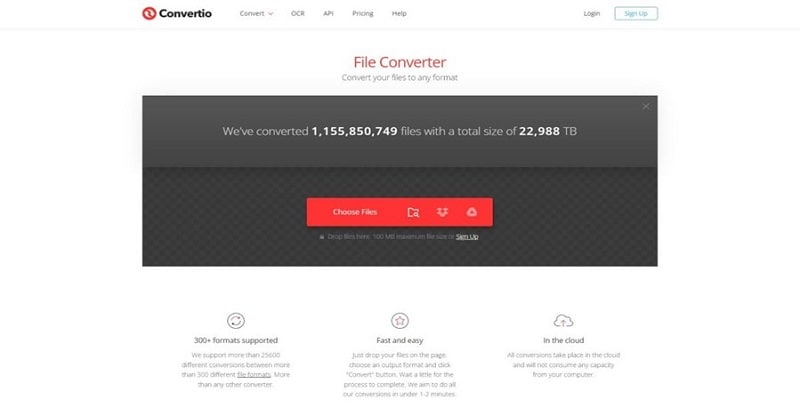
Dieses Tool verfügt über eine einfache und einsteigerfreundliche Oberfläche, so dass jeder es ohne technische Kenntnisse nutzen kann. Es ist mit zahlreichen Funktionen ausgestattet, die diesem Tool einen Vorteil gegenüber anderen verschaffen. Einige von ihnen werden hier erwähnt.
- Online Tool: Der Convertio Word to PDF Converter ist ein Online-Tool, das direkt im Webbrowser arbeitet und somit das Herunterladen oder Installieren von Software überflüssig macht.
- Sicher und geschützt: Der gesamte Konvertierungsprozess ist durch eine SSL-Zertifizierung gesichert. Sie müssen sich also keine Sorgen um die Sicherheit Ihres Dokuments machen. Das Tool löscht die Dateien nach 24 Stunden dauerhaft.
- Cloud-basiert: Convertio ist ein Cloud-basierter Datei-Converter, das heißt, er hat nichts mit der Kapazität Ihres Systems zu tun.
- Ausgezeichnete Kompatibilität: Dieses Online Datei Converter Tool funktioniert auf den meisten Geräten, einschließlich Windows, Linux, Mac, iPhone und Android.
Sind Sie überzeugt und freuen sich darauf, sich bei Convertio anzumelden? So können Sie es tun:
Schritt 1. Starten Sie zunächst Convertio Word to PDF auf Ihrem System und tippen Sie auf die Anmelden Schaltfläche in der oberen rechten Ecke.
Schritt 2. Es öffnet sich ein neues Fenster, in dem Sie zwischen den verschiedenen Tarifen wählen müssen. Je nach Ihrem Budget und Ihren Anforderungen können Sie sich entweder für monatliche oder jährliche Tarife entscheiden. Denken Sie daran, dass alle Tarife eine unbegrenzte Anzahl von Konvertierungsminuten pro Tag, werbefreie Seiten und eine unbegrenzte maximale Konvertierungszeit pro Datei beinhalten.
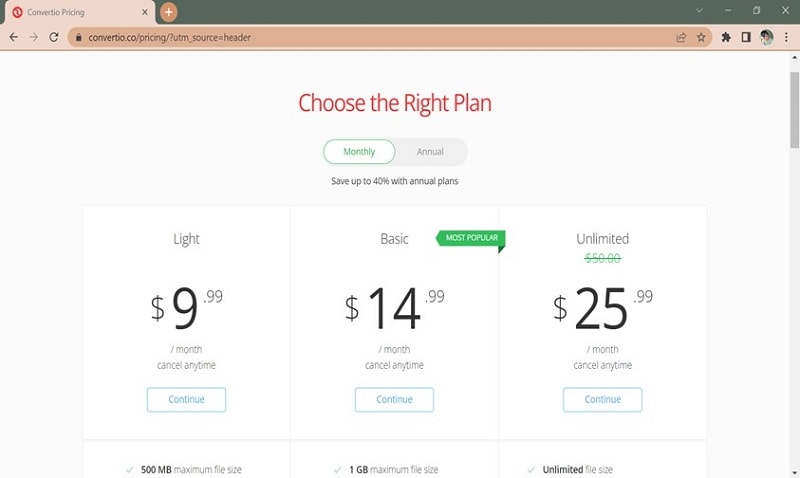
Schritt 3. Wenn Sie mit der Auswahl des Tarifs fertig sind, klicken Sie auf die Weiter Schaltfläche. Es erscheint ein Popup-Fenster, in dem der Jahrestarif erklärt wird. Wählen Sie "Ja, bitte", wenn Sie sich für den Jahrestarif interessieren oder klicken Sie auf "Nein danke", wenn Sie mit der von Ihnen gewählten Option zufrieden sind.
Schritt 4. Geben Sie nun die Anmeldedaten wie E-Mail und Passwort ein und tippen Sie auf die Schaltfläche "Konto erstellen".
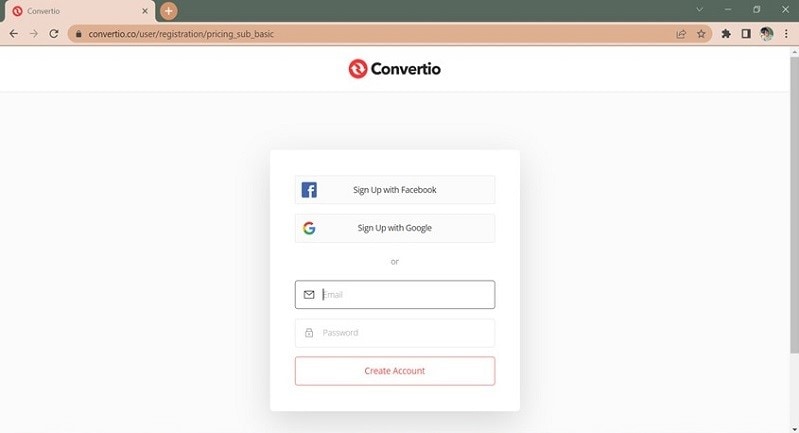
Schritt 5. Geben Sie die Kartendaten ein, um die Zahlung auszuführen und den Anmeldevorgang abzuschließen.
Nachdem Sie also erfolgreich ein Konto bei Convertio erstellt haben, ist es nun an der Zeit, mit dem Anmeldevorgang fortzufahren. Folgen Sie den Schritten und melden Sie sich an, um Convertio Word to PDF zu verwenden.
Schritt 1. Gehen Sie auf die Menüleiste oder die drei horizontalen Linien in der oberen rechten Ecke des Fensters.
Schritt 2. Klicken Sie auf die Anmelden Option und geben Sie die geforderten Informationen ein, z.B. E-Mail und Passwort, um auf Ihr Convertio-Konto zuzugreifen.
Teil 2. Word in PDF umwandeln mit Convertio
Die Konvertierung Ihres Word-Dokuments in eine PDF-Datei mit Convertio ist keine Raketenwissenschaft und Sie können den Prozess in drei einfachen Schritten durchführen. Um Ihnen Zeit und Mühe zu ersparen, finden Sie hier eine detaillierte Schritt-für-Schritt-Anleitung für die Konvertierung.
Schritt 1 Hochladen der Datei
Um den Vorgang zu starten, müssen Sie zunächst das Word-Dokument auf die Oberfläche hochladen. Rufen Sie die Homepage des Convertio Word to PDF Tools auf und klicken Sie auf die Option "Dateien auswählen".
Es öffnet sich ein neues Browserfenster, in dem Sie die Datei auswählen können.
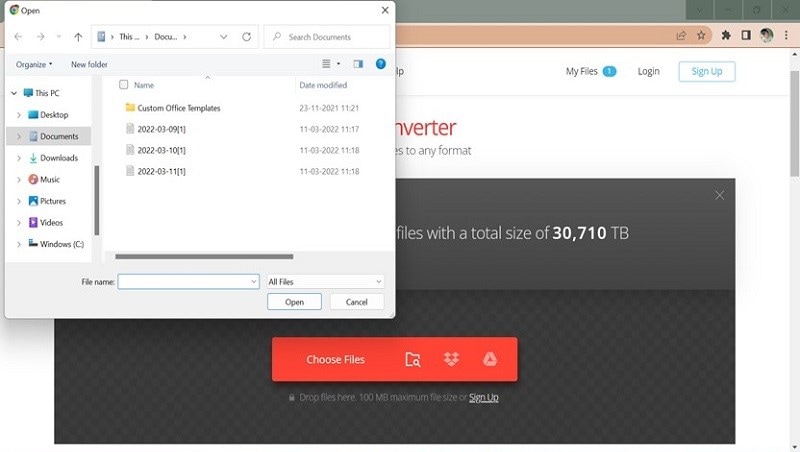
Sobald das Tool die Datei hochgeladen hat, wählen Sie im Dropdown-Menü das "PDF" Format.
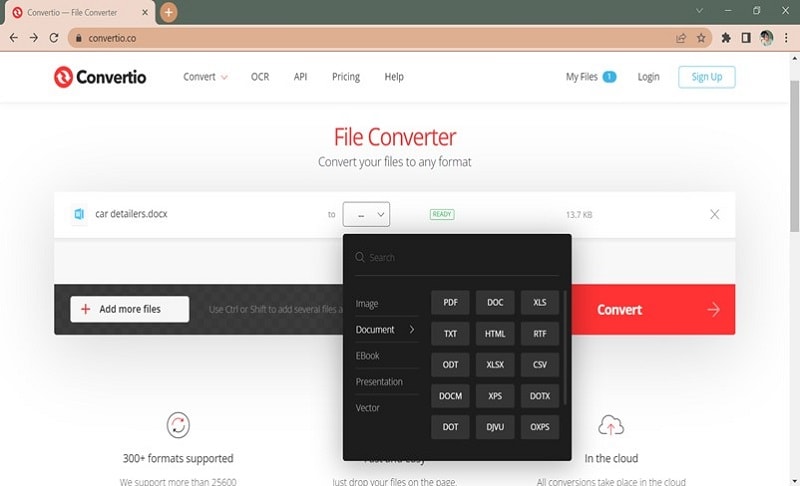
Sie können auch weitere Dateien hinzufügen, indem Sie auf die Option "Weitere Dateien hinzufügen" klicken.
Schritt 2 Das Dokument konvertieren
Nachdem Sie die Dateien hochgeladen haben, tippen Sie auf die "Konvertieren" Schaltfläche, um die Dateikonvertierung zu starten.
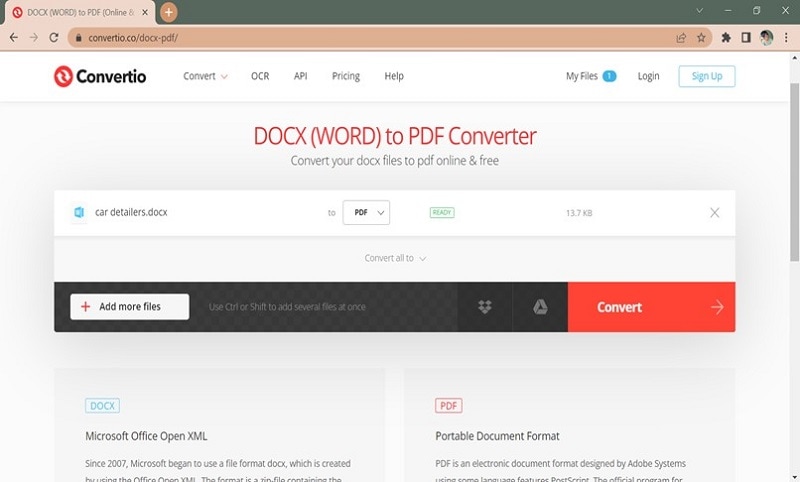
Es kann einige Sekunden dauern, bis das Tool den Konvertierungsvorgang abgeschlossen hat. Bis dahin können Sie warten und den Fortschritt auf dem Bildschirm verfolgen.
Schritt 3 Speichern Sie die Ergebnisse
Sobald das Tool die Dateikonvertierung abgeschlossen hat, erscheint eine Download Schaltfläche neben der Datei.
Klicken Sie darauf und speichern Sie die Ergebnisse in Ihrem System.
Teil 3. Stärken und Schwächen von Convertio
Bevor Sie das Convertio Word zu PDF Tool verwenden, sollten Sie sich mit seinen Stärken und Schwächen vertraut machen, um eine bessere Vorstellung davon zu bekommen.
Stärken
Das Tool liefert schnelle Ergebnisse. Alles, was Sie tun müssen, ist, Ihre Dateien abzulegen, ein Ausgabeformat auszuwählen und auf die Konvertieren-Schaltfläche zu tippen. Die Konvertierung dauert nur wenige Sekunden.
Sie unterstützt 25.600+ Konvertierungen und 300+ verschiedene Dateiformate, weit mehr als jeder andere Converter.
Convertio ist ein browserbasiertes Tool und funktioniert auf allen Plattformen. Das bedeutet, dass Sie keine Software installieren müssen, bevor Sie den Konvertierungsprozess durchführen.
Es ist einfach, anfängerfreundlich und verfügt über eine einfache Oberfläche. Sie können die Dateikonvertierung ganz einfach durchführen, ohne technisches Know-how oder Kenntnisse zu benötigen.
Schwächen
Apropos Schwäche: Das Tool bietet Dateikonvertierungen in der kostenlosen Version an und schließlich müssen sich die Benutzer für die Premium-Version entscheiden, um in den Genuss unbegrenzter Dateikonvertierungen zu kommen.
Da die Online-Konvertierung von der Internetverbindung und -geschwindigkeit abhängt, ist sie für Personen mit einer langsamen und schwankenden Netzwerkverbindung möglicherweise nicht ideal.
Teil 4. Vereinfachte PDF-Lösung mit PDFelement (empfohlen)
Während das Convertio Word to PDF Tool Word-Dokumente nahtlos in PDF-Dateien umwandelt, benötigen Sie eine weitere Anwendung eines Drittanbieters, um weitere Änderungen an den PDFs vorzunehmen. Hier kommt Wondershare PDFelement ins Spiel.
Es ist eine einfache, schnelle und erschwingliche Möglichkeit, PDFs zu bearbeiten und zu signieren, und zwar auf mehreren Geräten, wie Desktop, Web und Handy. Mit diesem Tool können Sie Text, Bilder und Formen in die PDF-Datei einfügen. Sie können mit PDFelement auch Links einfügen und Wasserzeichen in Ihr Dokument einfügen.
Zusätzlich zu den Modifikationen wird dieses Tool auch zur Konvertierung von Dokumenten in PDF-Dateien und umgekehrt verwendet. Hier finden Sie eine Schritt-für-Schritt-Anleitung zur Durchführung des Konvertierungsprozesses.
 G2-Wertung: 4.5/5 |
G2-Wertung: 4.5/5 |  100 % Sicher |
100 % Sicher |Schritt 1 Eine Word-Datei hinzufügen
Zunächst müssen Sie das Tool auf Ihrem System starten und der Oberfläche eine Word-Datei hinzufügen. Suchen Sie nun die Schaltfläche "PDF erstellen" auf der Startseite und klicken Sie darauf, um fortzufahren.
Es öffnet sich ein Browserfenster, in dem Sie die Word-Datei auswählen können, die Sie in eine PDF-Datei umwandeln möchten.
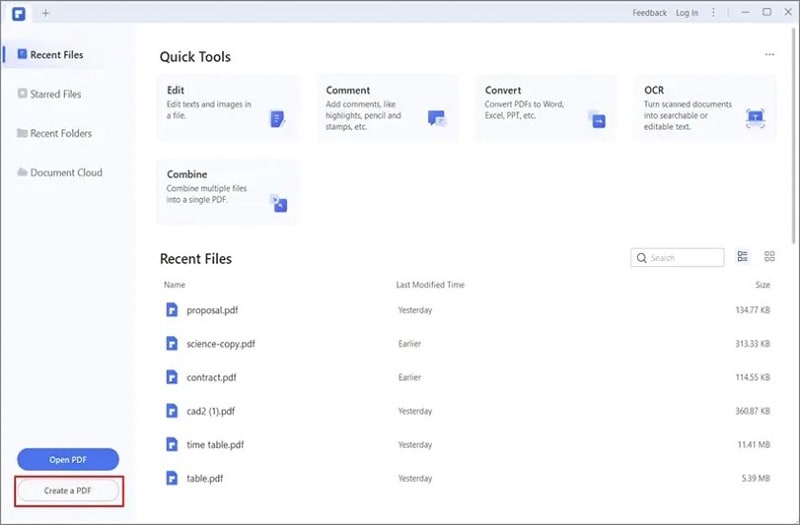
Tippen Sie auf die "Öffnen" Schaltfläche und laden Sie das Dokument hoch.
Schritt 2 Word in PDF konvertieren
Sobald Sie die Datei hochgeladen haben, startet PDFelement automatisch den Konvertierungsprozess und öffnet sie zur Bearbeitung.
Sie können ganz einfach die erforderlichen Änderungen an der PDF-Datei vornehmen und auf die Schaltfläche "Speichern unter" klicken, um die Änderungen zu speichern.
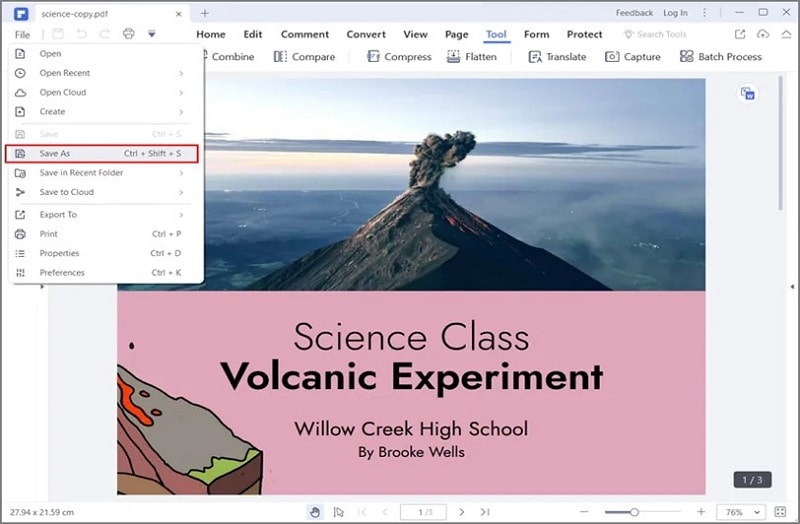
 G2-Wertung: 4.5/5 |
G2-Wertung: 4.5/5 |  100 % Sicher |
100 % Sicher |Funktionen von Wondershare PDFelement
Wondershare PDFelement ist eine PDF-Lösung aus einer Hand für alle Anwender da draußen. Sie kann verschiedene Funktionen im Zusammenhang mit der PDF-Datei ausführen, so dass Sie diese problemlos bearbeiten können. Einige der Funktionen, die dieses Tool so wertvoll machen, sind im Folgenden aufgeführt.
- Schnell: Was PDFelement auszeichnet, ist sein einfacher und schneller Prozess. Die Konvertierung und andere Modifikationen können in kürzester Zeit durchgeführt werden. Sie können große Dokumente in Sekundenschnelle öffnen, bearbeiten und konvertieren und so Zeit und Mühe sparen.
- Atemberaubende Oberfläche: Bei der Entwicklung des Tools wurde vor allem darauf geachtet, dass es für alle Arten von Benutzern geeignet ist; daher verfügt es über eine einfache Benutzeroberfläche. Sie können ganz einfach loslegen, ohne dass besondere Kenntnisse oder Schulungen erforderlich sind.
- Kostengünstig: Wondershare PDFelement bietet exzellente Funktionen zum halben Preis im Vergleich zu seinen Konkurrenten, wie Adobe Acrobat.
Das ist alles über das Convertio Word to PDF Tool und wir empfehlen Ihnen auch Wondershare PDFelement. Suchen Sie nicht weiter und beginnen Sie sofort mit der Dateikonvertierung.
 G2-Wertung: 4.5/5 |
G2-Wertung: 4.5/5 |  100 % Sicher |
100 % Sicher |


